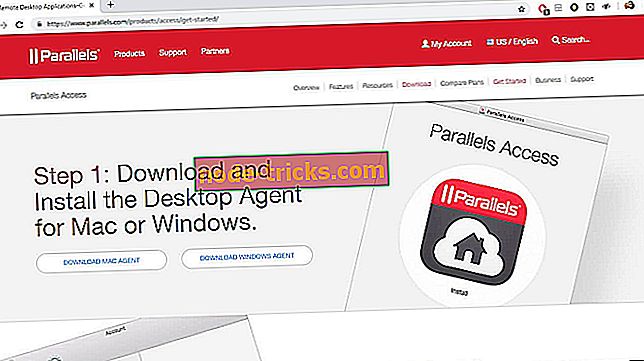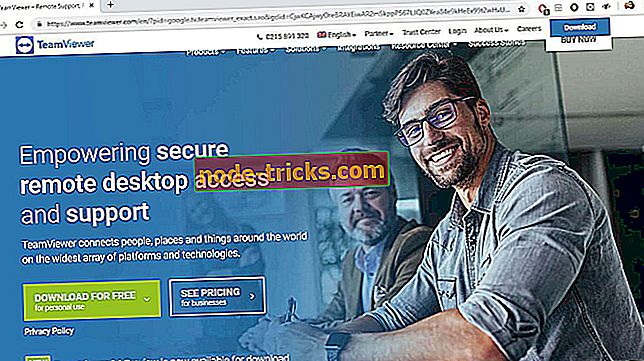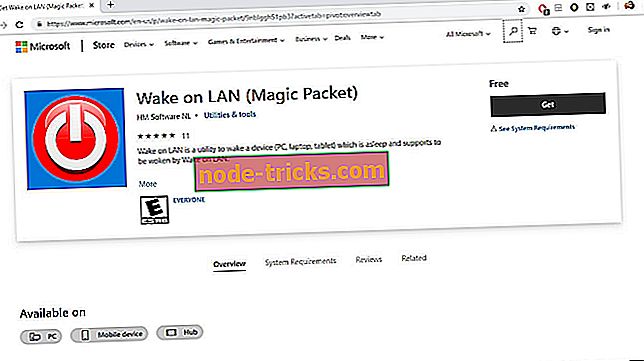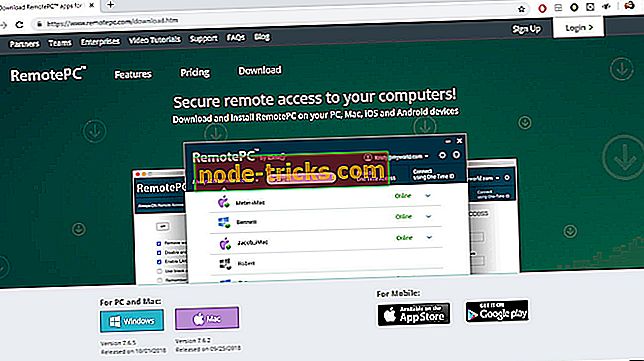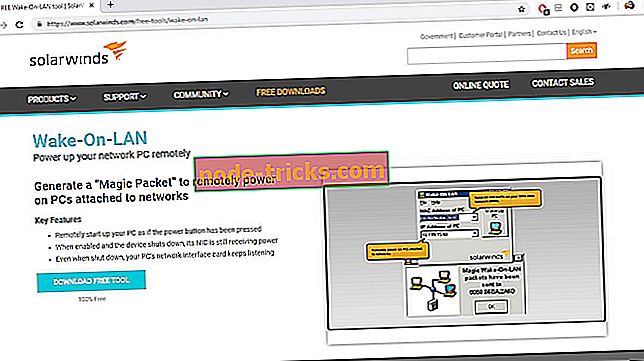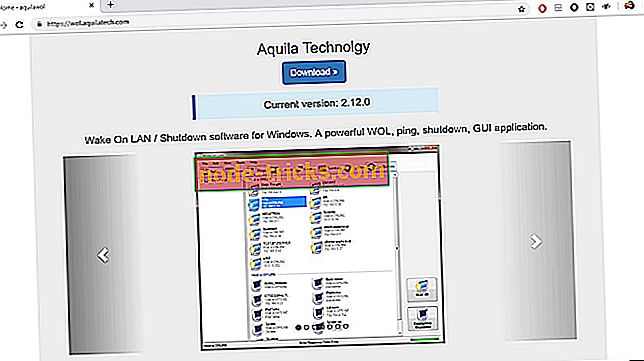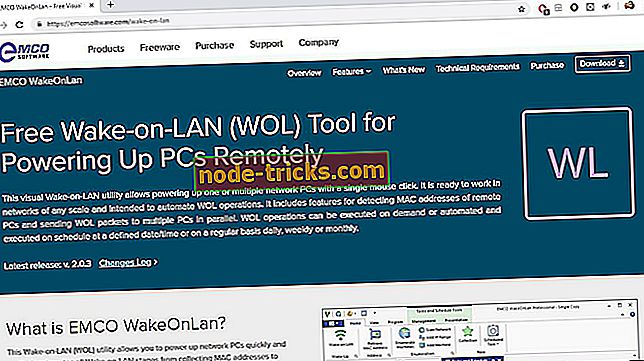7 no labākajiem attālās datora modināšanas programmatūrām, kas jāizmanto 2019. gadā
Mums visiem patīk visu laiku piekļūt visiem mūsu datoru datiem neatkarīgi no tā, vai mums ir fiziska piekļuve mūsu ierīcēm.
Ja vēlaties izmantot attālo darbvirsmu vai jebkuru citu servera programmatūru, jūs varat izvēlēties atstāt datoru mājās / darbā, kad pametat. Tomēr šī pieeja izšķērd enerģiju.
Par laimi, ir vēl viens veids, kā attālināti ieslēgt / izslēgt datoru, ja vēlaties to izmantot.
Tas ir, ja Wake-On-Lan (WOL) opcija ir ļoti ērta. Ja jums ir nepieciešams ieslēgt jūsu mājas vai biroja datoru attālināti, lai veiktu dažus steidzamus un kritiskus uzdevumus, WOL ir lieliska iespēja, kas ir iebūvēta lielākajā daļā datoru un serveru.
WOL darbojas, nosūtot īpašu WOL "burvju paketi" tīklā vai internetā, padarot "mērķa" datoru pamosties no miega vai hibernācijas stāvokļa.
Wake-On-Lan paketes parasti nosūta no programmatūras, izmantojot UDP portus 7 un 9, kas var pamodināt ierīci - datoru, serveri, maršrutētāju, slēdzi utt. Izmantojot WOL, ierīce ļauj pāriet uz mazjaudas režīmu, kad mašīna netiek izmantots, lai taupītu enerģiju.
Lai strādātu, WOL ir jāiespējo gan datorā, ko pašlaik izmantojat, gan “mērķa” PC / PC no mātesplates BIOS un tīkla / Ethernet interfeisa.
Šajā rakstā mēs izpētīsim labāko bezmaksas un maksas Wake-on-Lan programmatūru Windows 10.
- 1
Piekļuves paralēle (ieteicams)
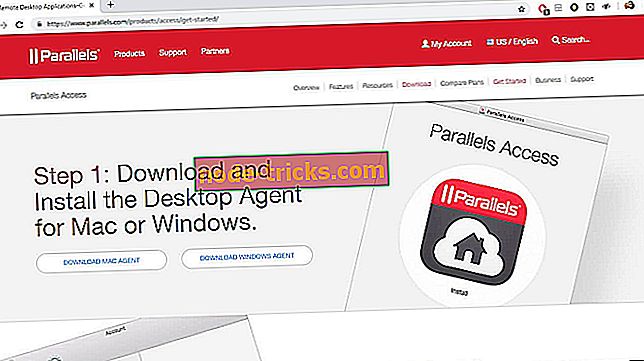
Parallels Access ir ideāls attālās darbvirsmas risinājums, ja vēlaties izvairīties no ilgstošiem palīdzības failiem un apmācībām un pēc iespējas ātrāk sākt darbu ar attālā datora saturu.
Parallels Access ļauj jums viegli izveidot attālu darbvirsmas savienojumu, lai jūs varētu attālināti vadīt datoru no cita datora, izmantojot Wake-On-Lan. Jūs pat varat izmantot šo rīku, lai vadītu datoru no mobilās ierīces.
Šai programmatūrai ir galvenās versijas, viena mājas lietotājiem un otrs biznesa kontiem.
Ja izvēlaties mājas lietotāja versiju, varat izveidot kontu vienam lietotājam. Šo kontu var izmantot, lai vienlaicīgi piekļūtu ne vairāk kā pieciem attāliem datoriem.
Uzņēmējdarbības versijā varat izveidot vairākus kontus, kas ļauj vienlaicīgi piekļūt neierobežotam skaitam attālo datoru.
Abām Parallels Access versijām ir bezmaksas izmēģinājuma iespēja, lai palīdzētu jums izlemt, kas ir labākā izvēle jūsu vajadzībām.
Šīs programmatūras vienkāršība padara attālinātu lietojumprogrammu palaišanu, izmantojot WOL vai pārslēdzoties starp attālo lietojumprogrammu, ļoti vienkāršu procesu, pat lietotājiem ar iepriekšēju pieredzi.
Uzstādīšanas process ir ārkārtīgi nesāpīgs. Vienkārši lejupielādējiet bezmaksas lietotni, instalējiet to savā Windows 10 datorā un jūsu dators būs pieejams attāliem savienojumiem.
Lai gan Parallels Access ir ļoti lietotājam draudzīga lietotāja saskarne, tā drošības līdzekļi atbilst tam, ko jūs sagaidāt no augstākās kvalitātes produkta.
Parallels Access izmanto SSL un 256 bitu AES šifrēšanas standartus, un tas neļauj sesijām dalīties starp uzņēmēju un klientu pakalpojumiem.
Lai iegūtu pakāpenisku pamācību par Parallels Access Wake-on-Lan funkciju, dodieties uz atbalsta vienumu Parallels Access.
- Lejupielādēt programmatūras Parallels piekļuvi no programmatūras oficiālās tīmekļa vietnes.
- 2
TeamViewer (ieteicams)
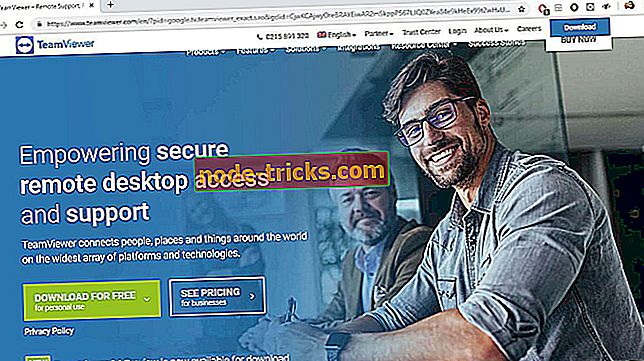
TeamViewer ir viens no pazīstamākajiem attālās darbvirsmas rīkiem ar vairāk nekā 1, 7 miljardiem tiešraides TeamViewer ID. Tā ir ļoti universāla programmatūra, kas piedāvā iespēju saglabāt visus jūsu datorus, serverus un ierīces.
Lietotājam draudzīgs interfeiss ļauj cilvēkiem viegli izveidot savienojumus starp ienākošajiem un izejošajiem galddatoriem un datoriem no datora. Šo rīku var izmantot, lai reālā laikā atbalstītu vai piekļūtu failiem un tīkliem. Varat arī to izmantot, lai sadarbotos tiešsaistē, piedalītos sanāksmēs, veiktu videozvanus un pat tērzētu ar indivīdiem un grupām.
Tā piedāvā iespēju izveidot savienojumu vairākās platformās, no datora uz datoru, mobilo tālruni, datoru, mobilo tālruni un mobilo tālruni.
TeamViewer var izmantot arī, lai pamodinātu vienu vai vairākus attālo datoru, izmantojot Wake-on-Lan funkciju.
Ja tas ir pareizi iestatīts, viena no WOL opcijas svarīgākajām iezīmēm ir fakts, ka jums nav nepieciešams iestatīt portu pārsūtīšanu, jāuztraucas par attālo IP adresi vai izmantojot trešo pušu rīkus. Tomēr jums joprojām ir jāiespējo Wake-on-Lan BIOS un ierīču pārvaldniekā.
Lai TeamViewer iestatītu Wake-on-Lan funkciju, izmantojiet opcijas Extras> Options. Noklikšķiniet uz pogas Konfigurēt blakus Wake-on-LAN, lai tos iestatītu.
Ja jūs nekad neesat izmantojis TeamViewer, skatiet šo soli pa solim, lai palīdzētu iestatīt WOL.
TeamViewer for Windows 10 varat lejupielādēt no programmatūras oficiālās lapas.
- 3
Wake on LAN ar Microsoft
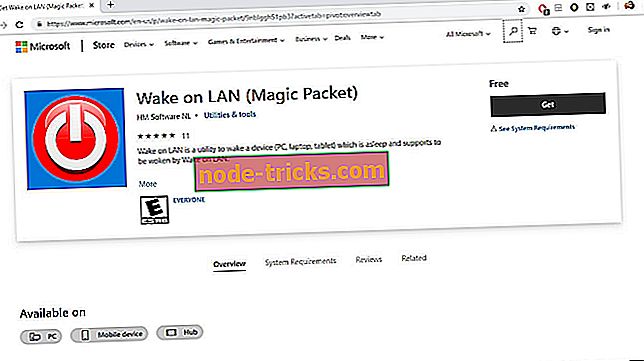
Wake on Lan, ko izveidoja HM Software NL, Microsoft ir lietderība, kas ļauj nosūtīt tā saukto “burvju paketi”, izmantojot jūsu Ethernet vai bezvadu savienojumu, lai pamodinātu jebkuru ierīci, kas ir saderīga ar WOL (PC, klēpjdators, planšetdators). Šī opcija ir pieejama tikai vietējos tīklos.
Konfigurācijas process ir mazliet sarežģītāks nekā citi šajā rakstā norādītie varianti, jo jums ir nepieciešams pievienot konfigurāciju, norādot unikālu nosaukumu un MAC adresi (parasti atrodams maršrutētājiem). Varat arī izveidot vairākus konfigurācijas failus un pievienot attēlu, lai viegli nošķirtu un pārslēgtos starp tiem.
Šo rīku varat lejupielādēt no Microsoft veikala.
- 4
RemotePC
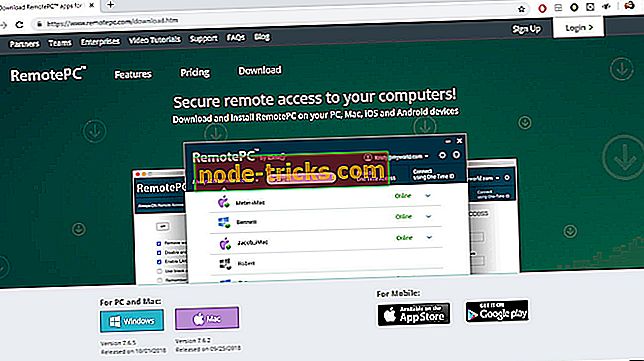
RemotePC ir vienkāršs interfeiss, kas ļauj jums bez piepūles piekļūt attāliem datoriem 24/7 un baudīt brīvību strādāt no jebkuras vietas.
Salīdzinot to ar citiem augstas klases izstrādājumiem, piemēram, TeamViewer un Parallels Access, tā ir viens no vienkāršākajiem, lai saprastu izvēlnes. Šis rīks nesniedz iezīmes, kas ir aprīkotas ar rīkjoslām vai tāfeles iespējām.
RemotePC var iestatīt, lejupielādējot un instalējot klienta lietotni vietējās un attālās iekārtās. Kad lietotne tiek atvērta, jūs redzēsiet vienkāršu saskarni, kurā uzskaitītas visas pieejamās attālās iekārtas. Pēc tam, kad esat piešķīris mašīnai nosaukumu un izveidojis paroli (piekļuves kodu), varat viegli izveidot savienojumu no jebkuras citas ierīces.
RemotePC var izveidot arī vienreizēju piekļuves kodu, ko var kopīgot ar citiem lietotājiem. Tomēr mēs nedomājam, ka šī funkcija ir tik praktiska. Lai piekļūtu attiecīgajam datoram, jums ir jāstrādā ar divpadsmit ciparu piekļuves ID un četru ciparu taustiņu. Tas prasa laiku, un pastāv arī risks ievadīt nepareizu taustiņu. Salīdzinājumam, TeamViewer automātiski nosūta e-pastu ar piekļuves kodu.
Kad attālais savienojums ir izveidots, RemotePC atver logu, kurā redzams attālā datora darbvirsma. Tā piedāvā vienkāršu izvēlni loga augšpusē, kas ļauj iestatīt izšķirtspēju, nosūtīt taustiņsitienus, rakstīt piezīmes un citas standarta tālvadības funkcijas.
Citas šajā rakstā iekļautās lietotnes ir sarežģītākas piedāvātajās funkcijās, kas ļauj piekļūt dažādām iespējām, piemēram, tāfelēm un audio iespējām.
Lejupielādējiet RemotePC
- 5
SolarWinds WOL
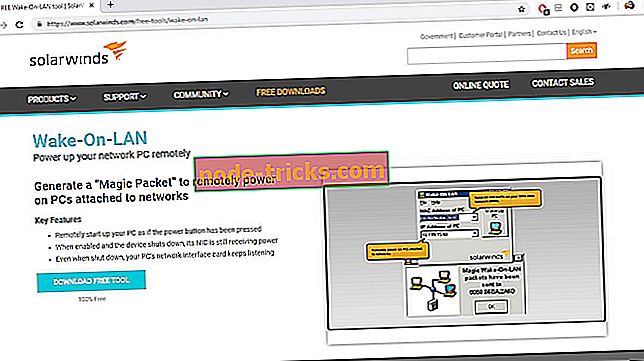
SolarWinds ir viegla un viegli uzstādāma alternatīva, kas padara to par ļoti labu iespēju ātri instalēt un konfigurēt sistēmu, un tas ir arī pilnīgi bez maksas.
Lai iestatītu SolarWinds, jums ir jābūt tās attālās mašīnas IP un MAC adresēm, ar kuru vēlaties izveidot savienojumu.
Mūsu ieteikums ir, ka jūs noklikšķināt uz programmas, noklikšķiniet uz Rekvizīti un pēc tam jūs atradīsiet pogu Konfigurēt. Tālāk vēlaties atrast cilni Papildu un ritiniet līdz apakšai, lai pārbaudītu, vai opcija “ Wake on Magic Packet ” ir iestatīta uz “ Enabled ”
Kamēr “Wake-up-On-Lan” opcija ir iespējota BIOS, SolarWinds darbojas pārsteidzoši labi. Jums vienkārši jānospiež poga “Wake Up”, un tā automātiski nosūta “Magic Packet” uz tā attālinātās ierīces IP un MAC adresi, kurā vēlaties atsākt darbu.
Lejupielādēt SolarWinds WOL
- 6
Aquilatech WOL
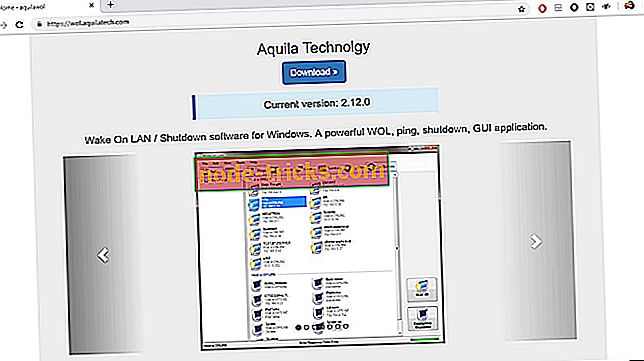
Šī ir vienkārša programmatūra, kas piedāvā labāku vizuālo pieredzi salīdzinājumā ar SolarWinds WOL.
Aquilatech WOL piedāvā dažas funkcijas WOL problēmu novēršanai, uzraugot nosūtīto un saņemto modinātāju paketes, kā arī ir iebūvēts skeneris, lai pārlūkotu uzņēmējas mašīnas WOL funkcionalitāti.
Aquilatech WOL galvenās funkcijas:
- Tālvadības iekārtas modināšana, kas atbalsta Magic-Packet WOL
- Izslēdz Windows domēnu datorus
- Uzrauga un parāda ienākošās WOL paketes, lai izmantotu tīkla maršrutēšanas problēmu novēršanai
- Tīkla skeneris - ļauj ērti apsekot tīklus un pievienot resursdatorus
- Spēja ping atlasīto attālo datoru, lai parādītu tā statusu
- Iespēja vienlaicīgi veikt visu definēto datoru ārkārtas izslēgšanu
- Plānotās modināšanas / izslēgšanas
- Komandrindas un GUY saskarnes
- Spēja automātiski startēt ar Windows
- Sūtiet e-pasta paziņojumus, izmantojot iebūvēto plānošanas sistēmu
- Var izmantot gan statiskos, gan DHCP adrešu tīklos
- Skaņas paziņojumi, kad mašīnisti maina stāvokli
- Atbalsta modināšanu internetā, izmantojot WOLAgent.
Jūs varat lejupielādēt Aquilatech WOL šeit un lejupielādēt šeit WOLAgent.
- 7
EMCO WakeOnLan
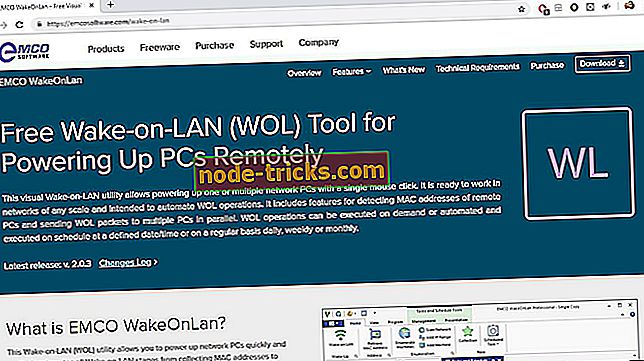
Šī programma izskatās labāk nekā lielākā daļa vienkāršo WOL rīku, kas parādīti šajā rakstā. Tā rezultātā tā piedāvā nedaudz vairāk funkciju.
EMCO WakeOnLan bezmaksas versija nedara daudz vairāk, nekā lielākā daļa no šeit uzskaitītajām brīvajām lietojumprogrammām, bet tas ir labs interfeiss, kas ļauj ērti navigēt un ļauj lietotājiem ātri pielāgot parametrus.
Maksātais variants piedāvā lielāku elastību un noderīgas pārvaldības funkcijas un mežizstrādes rīkus.
EMCO WakeOnLan galvenās iezīmes:
- Ātra un vienkārša tīkla datora ieslēgšana
- Automātiskās Wake-on-Lan stadijas, lai savāktu MAC adreses WOL pakešu sūtīšanai
- Ļauj ieslēgt vienu vai vairākus tīkla datorus
- Vienkārša plānoto procesu automatizācija, kas noteikta pēc datuma / laika vai regulāriem periodiem (dienas, nedēļas utt.)
- Darbojas jebkura mēroga tīklos
- Spēja pamodināt datoru, kas atrodas tajā pašā apakštīklā vai apakštīklos
Jūs varat lejupielādēt EMCO WakeOnLan 30 dienu izmēģinājuma versiju no EMCOSoftware. Profesionālo versiju varat iegādāties šeit.
Secinājumi
Šī raksta mērķis ir sniegt jums viegli saprotamu analīzi par visiem attālās datora modināšanas programmatūras opcijām Windows 10. Mēs aptvēra gan maksas, gan bezmaksas versijas.
Apzinīgs lēmums par dažādu programmatūras risinājumu Wake-on-LAN iezīmēm noteikti palīdzēs jums.
Paldies, ka lasāt šo rokasgrāmatu. Ja jums ir kādi ieteikumi vai komentāri, izmantojiet tālāk sniegto komentāru sadaļu.